神奇视频剪切软件怎么自定义视频尺寸
时间:2022-08-18 11:17:48作者:极光下载人气:13
平时我们看到一些好玩的视频时,会将这些好玩的时候下载下来进行编辑,在我们手机上有很多视频编辑软件,但是手机操作起来是比较麻烦的,因此不少小伙伴都比较喜欢用电脑剪切视频,电脑版的视频编辑软件是比较多的,因此一些小伙伴不知道如何选择比较合适的视频编辑软件,其实如果只是需要对视频进行一些剪切、设置视频格式或者添加水印这种设置的话,就可以选择神奇视频剪切软件就可以满足你了,并且占用内存较小,操作起来也比较方便,适合新手小伙伴,当我们导出视频的之前可以给视频设置一下视频属性,比如视频尺寸,宽度、高度等,一起来看看如何设置吧。
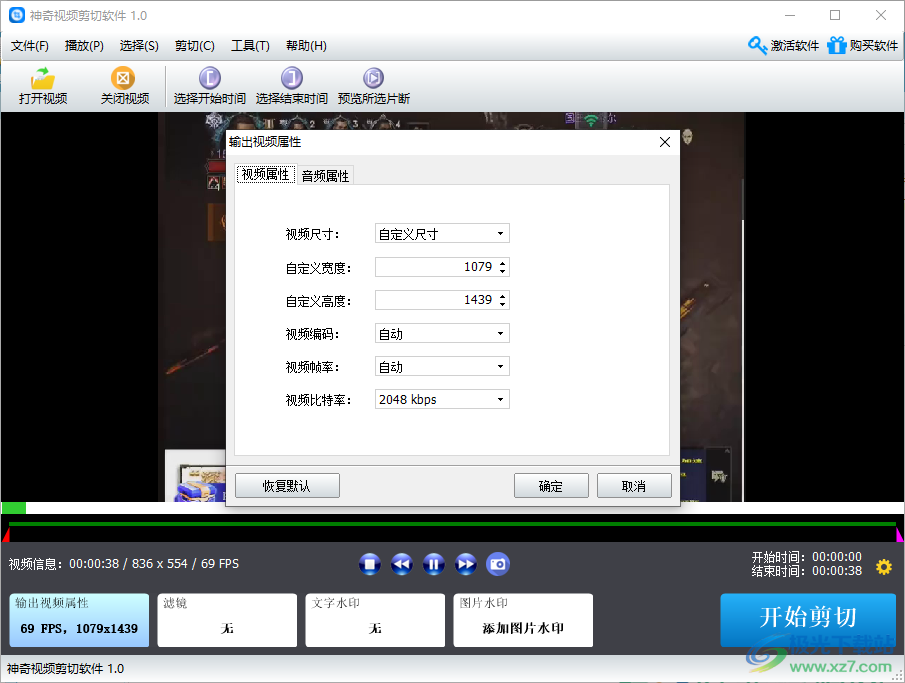
方法步骤
1.在页面主页,点击左上角的【打开视频】选项,将视频添加进来。

2.然后在页面左下角点击打开【输出视频属性】,在弹出来的窗口中点击【视频属性】。
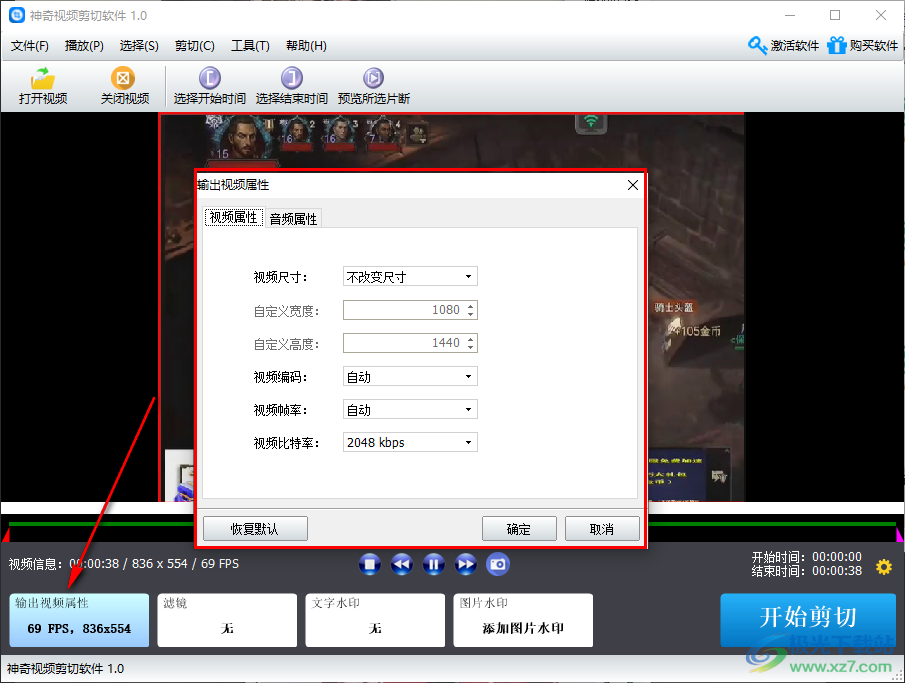
3.然后将【视频尺寸】下拉按钮点击打开,选择比较合适的视频尺寸,或者自定义视频尺寸即可。
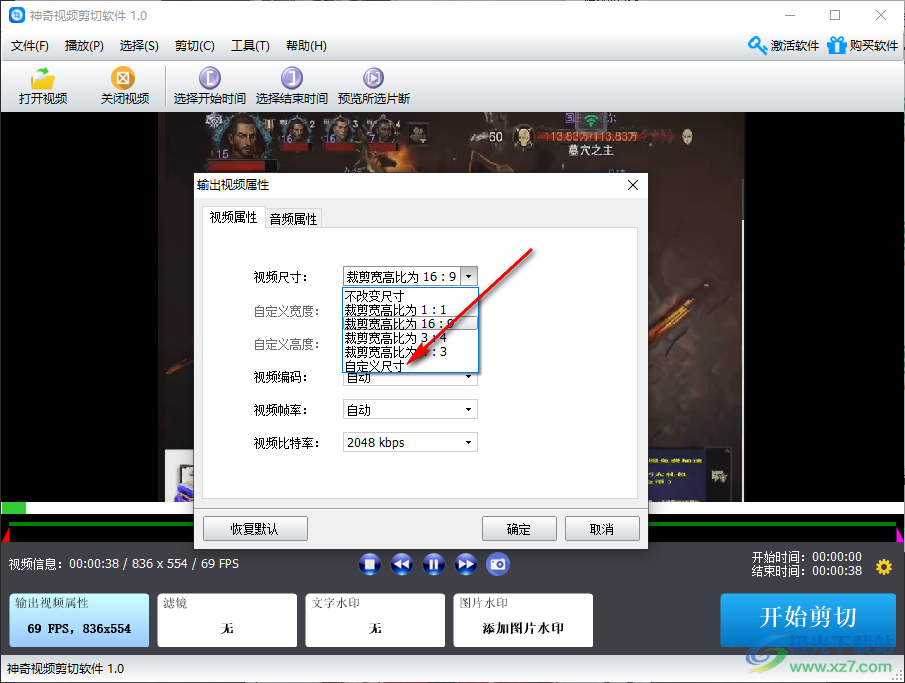
4.如果选择自定义视频尺寸,则可以在【自定义宽度和高度】的后面输入自己想要设置的尺寸即可。

5.下方的【视频编码】【视频帧率】【视频比特率】可以直接选择软件推荐的,也可以自己设置,最后点击确定即可。

神奇视频剪切软件自定义视频尺寸,在输出视频时,显示的就是自己设置好的视频尺寸了,并且你还可以进行其他的一些视频属性设置,你可以试着操作一下。
标签神奇视频剪切软件,怎么,自定义,视频尺寸
相关推荐
相关下载
热门阅览
- 1百度网盘分享密码暴力破解方法,怎么破解百度网盘加密链接
- 2keyshot6破解安装步骤-keyshot6破解安装教程
- 3apktool手机版使用教程-apktool使用方法
- 4mac版steam怎么设置中文 steam mac版设置中文教程
- 5抖音推荐怎么设置页面?抖音推荐界面重新设置教程
- 6电脑怎么开启VT 如何开启VT的详细教程!
- 7掌上英雄联盟怎么注销账号?掌上英雄联盟怎么退出登录
- 8rar文件怎么打开?如何打开rar格式文件
- 9掌上wegame怎么查别人战绩?掌上wegame怎么看别人英雄联盟战绩
- 10qq邮箱格式怎么写?qq邮箱格式是什么样的以及注册英文邮箱的方法
- 11怎么安装会声会影x7?会声会影x7安装教程
- 12Word文档中轻松实现两行对齐?word文档两行文字怎么对齐?

网友评论